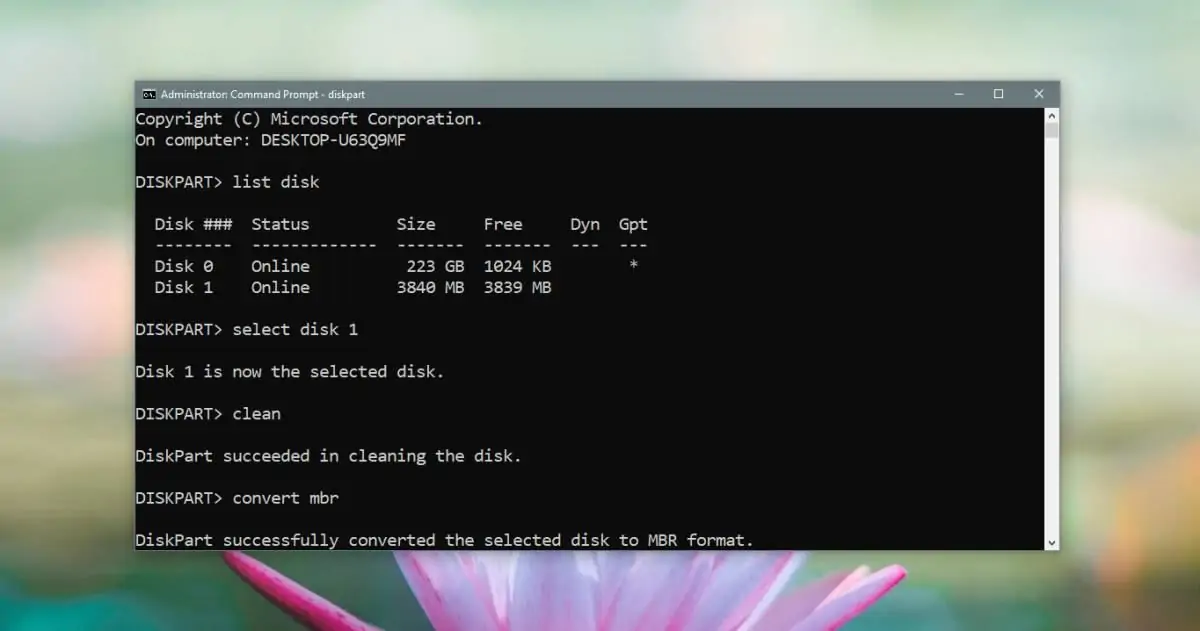درایوهای هارددیسک و SSD چه به صورت داخلی و چه اکسترنال، به محض اتصال به کامپیوتر شناخته شده و قابل استفاده هستند. اما برای نصب کردن ویندوز یا سایر سیستم عاملها، ممکن است به تغییر نوع جداول پارتیشن نیاز داشته باشید و بخواهید MBR را به GPT و یا فرمت GPT را به MBR تبدیل کنید.
برای تبدیل نوع جداول پارتیشن میتوانید از دستورات cmd استفاده کنید.
تغییر نوع پارتیشن از GPT به MBR
قبل از اینکه روش کانورت کردن بین دو فرمت GPT و MBR را بررسی کنیم، به موارد زیر توجه کنید:
- هم هارددیسکها و هم درایوهای حالت جامد یا SSD، میتوانند درایوی از نوع GPT یا MBR باشند.
- تغییر نوع درایو از فرمتی به دیگری، با پاک شدن کامل همراه است! بنابراین از فایلهای موردنیاز روی درایو دیگری بکاپ تهره کنید.
- تغییر GPT به MBR و بالعکس از طریق ویندوز امکانپذیر است اما در صورت نصب نبودن ویندوز هم میتوانید با استفاده از دیسک نصب ویندوز یا دیسک تعمیر و همینطور فلشدرایو USB نصب ویندوز، این کار را به سادگی انجام بدهید.
برای اطلاعات بیشتر در مورد اجرا کردن cmd در حالتی که ویندوز نصب نشده یا مشکلی دارد، به مقالات قبلی سیارهی آیتی مراجعه فرمایید:
حتی در صورت نیاز میتوانید فایلهای موجود را نیز لیست کرده و موارد لازم را در محلی مثل هارد اکسترنال کپی کنید و سپس تبدیل فرمت را انجام دهید:
حذف کردن پارتیشنها
اگر پیشاپیش ویندوز را نصب کردهاید و به درستی بوت میشود، برای مدیریت درایوهای هارددیسک و SSD میتوانید از ابزار Disk Management استفاده کنید. برای دسترسی به این ابزار، کافی است روی منوی استارت راستکلیک کنید و گزینهی مربوطه را انتخاب کنید. در نسخههای قدیمیتر ویندوز هم میتوانید عبارت Disk Management را در منوی استارت جستجو کنید.
برای حذف کردن پارتیشنهای یک پارتیشن روی آن راستکلیک کرده و گزینهی Delete Volume را انتخاب کنید. پیام هشداری نمایش داده میشود، اگر فایلهای ضروری را قبلاً کپی کردهاید، تأیید کنید تا پارتیشن حذف شود.
در صورت عدم وجود ویندوز، میتوانید از cmd استفاده کنید. برای اجرا کردن ابزار Diskpart، دستور زیر را تایپ کنید و کلید Enter را فشار دهید:
Diskpart
برای لیست کردن درایوهای هارددیسک متصل به سیستم، دستور زیر را تایپ کنید و کلید Enter را فشار دهید:
list disk
لیستی از دیسکها نمایش داده میشود. با توجه به مشخصات دیسکها، شمارهی مربوط به دیسک موردنظر را پیدا کنید و دستور زیر را اجرا کنید. دقت کنید که # همان شمارهی موردبحث است:
select disk #
حال دستور زیر را اجرا کنید تا لیست پارتیشنهای دیسک انتخاب شده، نمایان شود:
list volume
و اکنون با استفاده از دستور زیر، یکی از پارتیشنها را انتخاب کنید. دقت کنید که # شمارهی مربوط به پارتیشن موردنظر است.
select volume #
و در نهایت برای حذف کردن پارتیشن، دستور زیر را اجرا کنید:
delete volume
اکنون شرایط برای تبدیل فرمت مناسب است.
تبدیل GPT به MBR و یا MBR به GPT با دستورات cmd
پس از اجرا کردن ابزار Diskpart با دستوری که ذکر کردیم، از دستور انتخاب دیسک استفاده کنید و دیسک موردنظر را با این روش انتخاب کنید.
Diskpart
list disk
select disk #
پس از انتخاب دیسک، دستور زیر را اجرا کنید تا تبدیل GPT به MBR انجام شود:
convert mbr
برای تبدیل MBR به GPT نیز روال کار مشابه است و کافی است دستور زیر استفاده کنید:
convert gpt
addictivetipsسیارهی آیتی